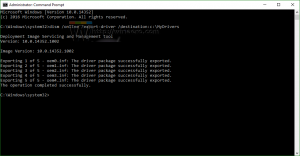השתמש באמוג'י בשמות תיקיות וקבצים ב-Windows 10
ב-Windows 10, אתה יכול להשתמש באמוג'י בשם קובץ או תיקיה. ניתן לעשות זאת בעזרת תכונת Emoji Panel המובנית, המאפשרת לבחור כל אימוג'י שתרצו. הנה איך.
פרסומת
אמוג'ים הם סמיילים ואידיאוגרמות המשמשות באפליקציות, בעיקר בצ'אטים ובמסרים מיידיים. סמיילי עצמם הם רעיון ישן מאוד. בתחילה, הם יושמו על ידי תמונות סטטיות וקובצי GIF מונפשים עבור דפי אינטרנט ואפליקציות הודעות מיידיות בעיקר. סמיילים מודרניים, הלא הם "אמוג'י", מיושמים בדרך כלל בגופנים של Unicode ולפעמים כתמונות. הם נתמכים על ידי טונות של אפליקציות בפלטפורמות ניידות באופן מקורי, למרות שבאפליקציות של Windows Desktop, תמיכה באמוג'י צבעוני היא נדירה אלא אם כן האפליקציה תומכת ב-DirectWrite. אנדרואיד, iOS ו-Windows החל מ-Windows 8 יכולים לעבד אימוג'ים באמצעות גופני Unicode.
החל מ-Windows 10 build 16215, מיקרוסופט פשטה את תהליך ההזנה ואיתור האימוג'י באמצעות מקלדת פיזית המחוברת למחשב שלך.

ההליך מכוסה במאמר
הזן Emoji ממקלדת ב-Windows 10 עם Emoji Panel
לפני שתמשיך, אנא זכור כי ישנם מספר תווים מיוחדים שאינך יכול להשתמש בהם עבור שמות קבצים או תיקיות. עליך להימנע משימוש בתווים המיוחדים הבאים:
` ~ @ # $ % ^ & ( ) = + [ ] { } |;:, ‘ “. < > / ?.
כדי להשתמש באמוג'י בשמות תיקיות וקבצים ב-Windows 10, תעשה את הדברים הבאים.
- פתח את סייר הקבצים.
- נווט אל האובייקט שברצונך לשנות את שמו. זה יכול להיות קובץ, תיקיה או נהיגה.
- ללחוץ F2 או בחר שנה שם מתפריט ההקשר כדי לערוך את שם הפריט.

- בזמן שינוי השם, הקש על לנצח + . אוֹ לנצח + ; מפתחות לפתיחה לוח האמוג'י.
- בחר את האימוג'ים הרצויים. אתה יכול להזין שילוב שלהם.

- לחץ על מקש Enter כדי לאשר את השינוי ולצאת מעורך שם הקובץ.

הערה: יהיה קשה לגשת לקבצים ולתיקיות עם אמוג'י בשמות דרך שורת הפקודה. עם הגדרות ברירת המחדל, אפליקציית שורת הפקודה של Windows 10 לא יכולה להציג אימוג'י כראוי. עם זאת, עדיין ניתן לגשת אליהם באמצעות תכונת ההשלמה האוטומטית של שמות. אתה יכול ללחוץ שוב ושוב על לשונית מקש עד שתראה את שם הקובץ שאתה צריך.

טיפ: בסייר הקבצים, שהוא מנהל הקבצים המוגדר כברירת מחדל בכל הגירסאות המודרניות של Windows, לא תמצא כפתור מיוחד לשינוי שמות של קבצים בזה אחר זה. עם זאת, עדיין ניתן לעשות זאת באמצעות המקלדת. עיין במאמרים הבאים:
- כיצד לשנות שמות של קבצים מרובים בו-זמנית ב-Windows 10
- שנה את שמות הקבצים ברציפות עם מקש Tab בסייר הקבצים
זהו זה.